Tipus de columnes
Els noms que s'utilitzen per a tipus depenen del dissenyador utilitzat. El Power Apps utilitza una convenció que inclou la forma com es formaten les dades. El tipus d'explorador de solució utilitza un nom d'acord amb el tipus de dades de base de dades amb un modificador de format.
Vegeu aquest vídeo per obtenir una vista general ràpida sobre els tipus de dades al Dataverse:
A la taula següent s'inclou el tipus d'API AttributeTypeDisplayName corresponent.
| Tipus de dades del Power Apps | Tipus d'explorador de solucions | Tipus d'API |
|---|---|---|
| Enter gran | Marca horària | BigIntType |
| Opció | Conjunt d'opcions | PicklistType |
| Choices | Camp de selecció múltiple | MultiSelectPicklistType |
| Moneda | Moneda | MoneyType |
| Client | Client | CustomerType |
| Data i hora | Data i hora Format de Data i hora |
DateTimeType |
| Només data | Data i hora Format de Només data |
DateTimeType |
| Nombre decimal | Nombre decimal | DecimalType |
| Duració | Nombre enter Format de Durada |
IntegerType |
| Correu electrònic | Una línia de text Format de Correu |
StringType |
| Fitxer | Fitxer | FileType |
| Nombre de coma flotant | Nombre de coma flotant | DoubleType |
| Imatge | Imatge | ImageType |
| Language | Nombre enter Format de Llengua |
IntegerType |
| Cerca | Cerca | LookupType |
| Text de diverses línies | Diverses línies de text | MemoType |
| Propietari | Propietari | OwnerType |
| Telèfon | Línia de text única Format de Telèfon |
StringType |
| Estat | Estat | StateType |
| Raó per a l'estat | Raó per a l'estat | StatusType |
| Text | Línia de text única Format de Text |
StringType |
| Àrea de text | Línia de text única Format d'Àrea de text |
StringType |
| Símbol de cotització | Línia de text única Format de Símbol de cotització |
StringType |
| Fus horari | Nombre enter Format de Fus horari |
IntegerType |
| Identificador únic | Identificador únic o Clau principal | UniqueidentifierType |
| Adreça URL | Línia de text única Format d'URL. |
StringType |
| Nombre enter | Nombre enter Format de Cap |
IntegerType |
| Sí/No | Dues opcions | BooleanType |
Per a més descripcions de cada tipus que podeu afegir o editar, vegeu l'article per al dissenyador corresponent:
- Crear i editar columnes per al Microsoft Dataverse amb el portal del Power Apps: tipus de dades de columna
- Crear i editar columnes per al Dataverse amb l'explorador de solucions del Power Apps: tipus de dades de columna
Per obtenir més informació sobre com el tipus de dades de columna es defineixen en l'API, vegeu Metadades d'atributs
Tipus de columnes utilitzats pel sistema
Hi ha algunes columnes utilitzades pel sistema que no pots afegir amb el dissenyador.
| Type | Descripció |
|---|---|
| Marca horària | Un tipus Enter gran que utilitza el sistema per capturar un número de versió per administrar les actualitzacions d'una taula. |
| Client | Una columna de cerca que podeu utilitzar per especificar un client, que pot ser un compte o un contacte. Nota: aquest atribut es pot afegir amb el dissenyador d'explorador de solucions. |
| Propietari | Columna de cerca del sistema que fa referència a l'usuari o l'equip que s'assigna a una fila de taula propietat d'un usuari o equip. |
| Raó per a l'estat | Columna del sistema que té opcions que proporcionen detalls addicionals sobre la columna Estat. Cada opció està associada amb una de les opcions disponibles d'estat. Podeu afegir i editar les opcions. També podeu incloure les transicions d'estat personalitzades per controlar quines opcions d'estat hi ha disponibles per a determinades taules. Més informació: Definir transicions de raó per a l'estat per a les taules personalitzades |
| Estat | Columna del sistema que té opcions que normalment es corresponen amb l'estat actiu i inactiu. Alguns atributs de sistema tenen opcions addicionals, però tots els atributs personalitzats tenen només opcions d'estat Actiu i Inactiu. |
| Identificador únic | Una columna del sistema emmagatzema un valor d'identificador únic global (GUID) per a cada fila. |
Columnes de text
Les columnes de text poden contenir caràcters de text. Aquest tipus de columna té diverses opcions de format que canviaran la presentació del text.
Vegeu aquest vídeo per obtenir una visualització general ràpida sobre les columnes de text:
Hi ha tres tipus de columna de text bàsica. Tots els valors que s'indiquen a continuació són el nombre de caràcters.
| Nom del tipus de columna | Valor per defecte | Valor màxim | Descripció |
|---|---|---|---|
| SMS | 100 | 4000 | Accepta una sola línia de text. |
| Àrea de text | 100 | 4000 | Accepta diverses línies de text. El nombre de files que es visualitza per a la columna es pot configurar. Utilitzeu-lo per a quantitats més petites de text. |
| Text de diverses línies | 150 | 1048576 | Accepta diverses línies de text. El nombre de files que es visualitza per a la columna es pot configurar. Utilitzeu-lo quan es necessitin grans quantitats de text. |
Selecció múltiple
Podeu personalitzar formularis (principal, creació ràpida i visualització ràpida) i plantilles de correu electrònic afegint columnes de selecció múltiple, anomenades Opcions. Quan s'afegeix una columna d'opcions, podeu especificar diversos valors que els usuaris poden seleccionar. Quan els usuaris omplin el formulari, poden seleccionar un, diversos o tots els valors que es mostren en una llista desplegable.
Per exemple, si una organització opera en diverses àrees o països o regeions, podeu incloure diverses ubicacions o països o regions en una columna "Àrea d'operació". Un usuari pot seleccionar una o més ubicacions de la llista de valors disponibles.
Les opcions es poden utilitzar amb quadrícules de només lectura, quadrícules editables i la majoria de formularis. Les opcions de selecció múltiple no es poden utilitzar amb:
- Fluxos de treball, fluxos de procés del negoci, accions, quadres de diàleg, regles de negocis, gràfics, columnes de valor consolidat ni columnes calculades.
- Informes, SLA1 i regles d'encaminament1.
1La taula requereix el Dynamics 365 Customer Service.
Formularis
Les columnes de selecció múltiple són compatibles amb els tipus de formularis següents:
| Tipus de formulari | Disponibilitat |
|---|---|
| Formulari Turbo | Sí |
| Formulari d'actualització | Només de lectura (la columna estarà disponible, però no es podrà editar) |
| Formulari heretat | No |
| Formulari d'edició massiva | No |
Podeu utilitzar les opcions globals que es defineixen en l'organització per configurar els valors per a opcions de selecció múltiple.
Ús del tipus adequat de número
Quan trieu el tipus correcte de columna numèrica per utilitzar-la, la decisió d'utilitzar el tipus Nombre enter o Moneda hauria de ser senzilla. L'elecció entre utilitzar números de Coma flotant o Decimal requereix pensar més.
Vegeu aquest vídeo per ajudar-vos a decidir quin tipus de columna de número heu d'utilitzar:
Els nombres decimals s'emmagatzemen a la base de dades exactament com s'especifiquen. Els nombres de coma flotant emmagatzemen una aproximació molt propera del valor. Per què triar una aproximació molt propera quan podeu tenir el valor exacte? La resposta és que obteniu un rendiment del sistema diferent.
Utilitzeu els decimals quan calgui proporcionar informes que requereixen càlculs molt precisos o, si normalment utilitzeu consultes que busquen valors que siguin iguals o no iguals a un altre valor.
Utilitzeu números de coma flotant quan emmagatzemeu dades que representin fraccions o valors que normalment consultareu en comparació amb un altre valor que utilitzi més o menys que operadors. En molts casos, la diferència entre el decimal i la coma flotant no es nota. A menys que requeriu els càlculs més acurats possibles, els nombres de coma flotants haurien de ser suficient.
Els enters grans (o BigInt) són nombres grans amb un valor màxim de 9,223,372,036,854,775,807. S'utilitza per emmagatzemar nombres molt grans que superen les capacitats de nombres enters i decimals. Alguns usos inclouen l'emmagatzematge dels valors de la marca de temps i els identificadors únics, així com els nombres superiors a 100.000 milions.
Nota
BigInt només es pot utilitzar actualment mitjançant l'API. Això inclou la creació de columnes, la creació de dades i l'administració de dades.
Ús de les columnes de moneda
Les columnes de moneda permeten a una organització configurar diverses monedes que es poden utilitzar per a les files de l'organització. Quan les organitzacions tenen diverses monedes, normalment volen poder fer càlculs per a proporcionar valors utilitzant la moneda base. Quan afegiu una columna de moneda a una taula que no té cap altra columna de moneda, s'afegeixen dues columnes addicionals:
Una columna de cerca anomenada Moneda que podeu definir com a qualsevol moneda activa configurada per a l'organització. Podeu configurar diverses monedes actives de la vostra organització a Configuració > Administració d'empreses > Monedes. Hi podeu especificar la moneda i un tipus de canvi amb la moneda base definida per a l'organització. Si teniu diverses monedes actives, podeu afegir la columna de moneda al formulari i permetre que els usuaris especifiquin la moneda cal aplicar als valors de moneda per a aquesta fila. Això canviarà el símbol de moneda que es mostra per a les columnes de moneda al formulari.
Els usuaris també poden canviar les opcions personals per seleccionar una moneda per defecte per a les files que creïn.
Una columna de decimal anomenada Tipus de canvi que proporciona el tipus de canvi d'una moneda seleccionada associada amb la taula en relació amb la moneda base. Si aquesta columna s'afegeix al formulari, els usuaris poden veure el valor però no la poden editar. El tipus de canvi s'emmagatzema amb la moneda.
Per a cada columna de moneda que afegiu, s'afegeix una altra columna de moneda amb el sufix _Base al nom. Aquesta columna emmagatzema el càlcul del valor de la columna de moneda que heu afegit i la moneda base. Novament, si aquesta columna s'afegeix al formulari, no es pot editar.
Quan configureu una columna de moneda, podeu triar el valor de precisió. Hi ha tres opcions, com es mostra a la taula següent.
| Opció | Descripció |
|---|---|
| Precisió decimal dels preus | Aquesta és una precisió d'organització única que s'utilitza per els preus que hi ha a Configuració > Administració > Configuració del sistema > Pestanya General. |
| Precisió de la moneda | Aquesta opció aplica la precisió definida per a la moneda a la fila. |
| Valors de precisió específics | Aquesta configuració permet definir una precisió de conjunt específic amb valors entre 0 i 4. |
Diferents tipus de cerques
Quan creeu una columna de cerca nova, esteu creant una nova relació de taula de diversos a un (N:1) entre la taula amb la qual esteu treballant i el tipus de fila objectiu definit per a la cerca. Hi ha opcions de configuració addicionals per a aquesta relació que es descriuen a Crear i editar relacions entre taules. Però totes les cerques personalitzades només poden permetre una referència a una única fila per a un sol tipus de fila de destinació.
No obstant això, heu de tenir en compte que no totes les cerques tenen el mateix comportament. Hi ha diferents tipus de cerques de sistema, tal com es mostra a continuació.
| Tipus de cerca | Descripció |
|---|---|
| Senzill | Permet una sola referència a una taula específica. Totes les cerques personalitzades són d'aquest tipus. |
| Client | Permet una sola referència a una fila de compte o de contacte. |
| Propietari | Permet una sola referència a una fila d'equip o d'usuari. Tots les taules d'equip o propietat de l'usuari en tenen una. Més informació: Afegir una taula com a opció de cerca a l'aplicació |
| PartyList | Permet diverses referències a diverses taules. Aquestes cerques es troben a la taula Correu electrònic, a les columnes Per a i A/c. També s'utilitzen a les taules Telèfon i Cita. |
| Referent a | Permet una sola referència a diverses taules. Aquestes cerques es troben a la columna Referent a utilitzats en activitats. |
Columnes d'imatges
Utilitzeu columnes d'imatge per mostrar imatges a les vostres aplicacions. Les columnes d'imatge estan optimitzades per emmagatzemar dades binàries. Dataverse No guarda aquestes dades en el magatzem de dades relacional, la qual cosa millora el rendiment i redueix l'ús de la capacitat. Més informació sobre la capacitat d'emmagatzematge
Cada taula pot tenir una columna d'imatge principal. Amb les aplicacions basades en models, podeu mostrar aquesta imatge a l'extrem superior dret del formulari. Tot i que una taula disposa d'una columna d'imatge, la visualització de la imatge en una aplicació basada en models requereix que habiliteu dues opcions de configuració.
- El valor de la propietat Imatge principal de la definició de taula estàndard s'ha de definir com a Imatge per defecte. Les taules personalitzades requereixen una columna d'imatge personalitzada. A continuació, podeu seleccionar la columna d'imatge per al valor Imatge principal a la definició de taula personalitzada.
- El formulari de taula on es visualitzarà la imatge ha de tenir habilitada la propietat Mostra la imatge al formulari.
Els usuaris poden triar la imatge per carregar una imatge des del seu ordinador. Les imatges han de ser de menys de 30 MB i han de tenir un dels formats següents:
- jpg
- jpeg
- gif
- bmp
- png
Quan es carregui la imatge, es convertirà a un format. jpg, i totes les imatges baixades també utilitzaran aquest format. Si es carrega un. gif animat, només es desa el primer marc.
Quan es pugi una imatge, es canviarà la mida com a imatge "en miniatura" a una mida màxima de 144 píxels per 144 píxels. La gent hauria de canviar la mida o retallar les imatges abans de penjar-les perquè es mostrin bé amb aquesta mida. Totes les imatges es retallen per adoptar la forma quadrada. Si ambdós costats d'una imatge són més petits que 144 píxels, la imatge es retallarà per formar un quadrat amb les dimensions del costat més petit.
Nota
Les columnes d'imatge no funcionen amb fluxos de procés del negoci, regles de negocis, gràfics, columnes de valor consolidat ni columnes calculades.
Aprendre a treballar amb les definicions de columnes d'imatge mitjançant codi
Crear una columna d'imatge i afegir-la a un formulari
Aneu a https://make.powerapps.com, seleccioneu Solucions i, a continuació, obriu la solució no administrada que conté el formulari de taula on voleu afegir una columna d'imatge.
Obriu la taula i, a continuació, seleccioneu l'àrea Columnes.
A la barra d'ordres, seleccioneu Afegeix una columna.
Introduïu o seleccioneu valors per a les propietats següents i, a continuació, seleccioneu Fet.
- Nom de visualització, com ara Imatge de la recepta.
- Nom. És el nom únic que inclou el prefix de l'editor de solucions i que no es pot canviar un cop desat.
- Tipus de dades. Seleccioneu Imatge.
- Imatge principal. Les columnes d'imatge configurades com a imatge principal es visualitzen a la part superior dreta del formulari. Només podeu tenir una imatge principal per a cada taula.
- Habilita la seguretat de la columna. Utilitzeu-ho per controlar l'accés a columnes específiques. Més informació: Seguretat del nivell de camp per controlar l'accés
- Habilitar l'auditoria. Habilita el registre dels canvis que es fan als registres de taula i l'accés d'usuari per tal que pugueu revisar l'activitat més tard. Més informació: Guia d'administradors: Administrar l'auditoria al Dataverse
- Es pot ordenar a l'escriptori digital de l'experiència interactiva. Especifica que la columna s'utilitzarà per configurar escriptoris digitals interactius. Més informació: Configurar les columnes de filtre i les funcions de seguretat per als escriptoris digitals interactius
- Mida màxima de la imatge. El valor per defecte és 10.240 KB. La mida mínima és 1 KB, i la màxima és 30.720 KB.
Seleccioneu Desa la taula.
Seleccioneu la pestanya Formulari i, a continuació, obriu el formulari per editar-lo, com ara el formulari principal de taula.
Afegiu la columna d'imatge al llenç de formulari.
A la barra d'ordres de l'editor de formularis, seleccioneu Desa i, a continuació, seleccioneu Publica per fer que la columna d'imatge sigui visible per als usuaris.
Ara, els usuaris d'aplicacions poden seleccionar la imatge per mostrar al formulari. Quan un usuari de l'aplicació obre el formulari d'un registre, pot seleccionar Tria el fitxer, seleccionar la imatge i després desar el registre. A continuació, la imatge es visualitza al formulari on es troba la columna d'imatge.
La columna d'imatge d'aquest exemple és la imatge principal, de manera que la imatge també apareix a la part superior esquerra del formulari.
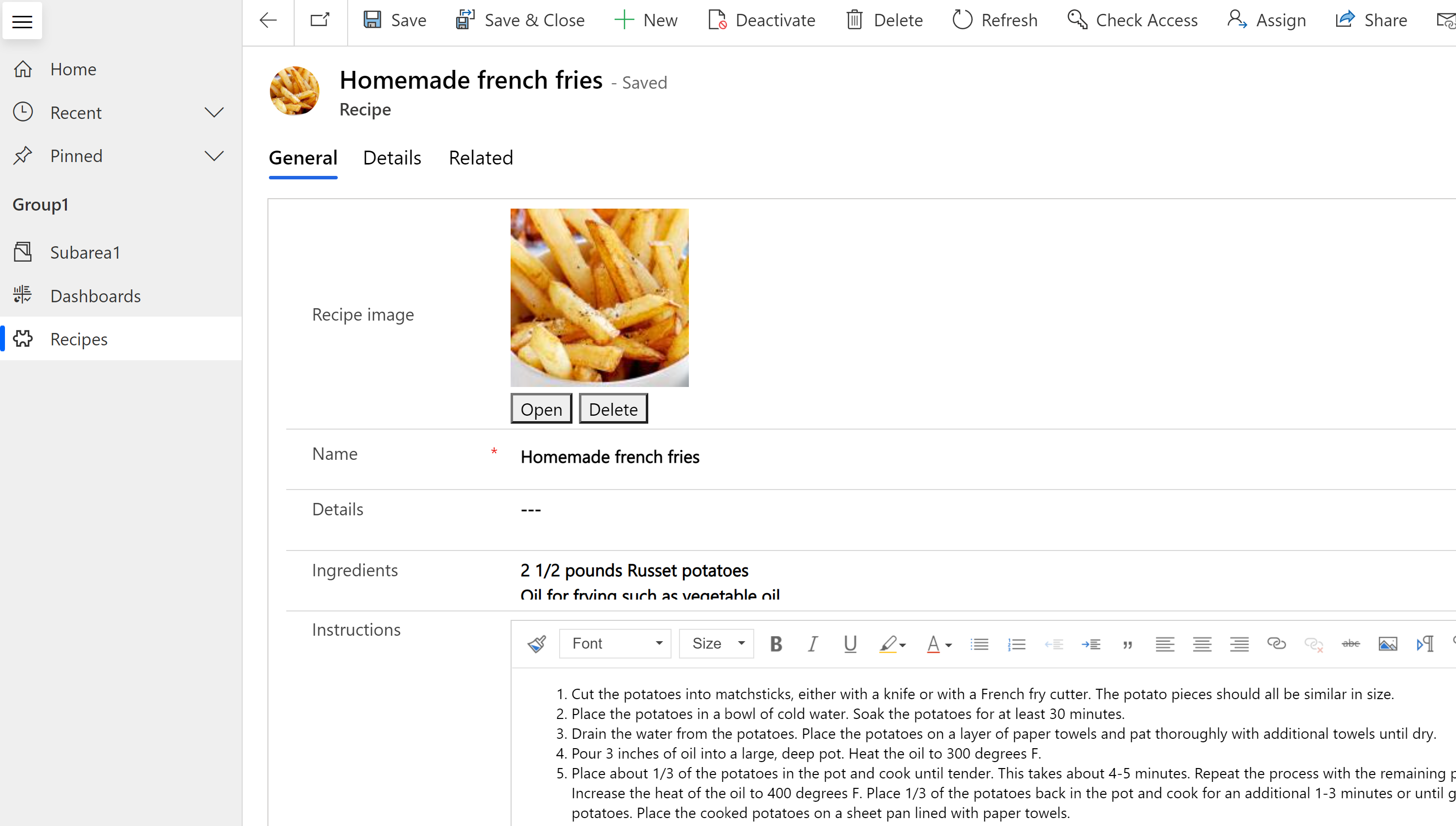
Els usuaris poden seleccionar Obre per mostrar la mida completa de la imatge en una pestanya nova del navegador o seleccionar Suprimeix per suprimir la imatge del registre i del Dataverse.
Més informació per a desenvolupadors que treballen amb dades d'imatge:
Columnes de fitxers
La columna Fitxer s'utilitza per emmagatzemar dades binàries. Les columnes de fitxers estan optimitzades per emmagatzemar dades binàries. Dataverse No guarda aquestes dades en el magatzem de dades relacional, la qual cosa millora el rendiment i redueix l'ús de la capacitat. Més informació sobre la capacitat d'emmagatzematge
L'ús principal previst d'aquesta columna és emmagatzemar una sola imatge, una nota o un adjunt. No obstant això, l'emmagatzematge d'altres formes de dades binàries també és possible. Una o més columnes d'aquest tipus de dades es poden afegir a una taula estàndard personalitzable o una taula personalitzada.
La mida màxima del fitxer per defecte és de 32 MB i la mida més gran que podeu configurar amb el dissenyador és de 131.072 KB (131 MB). El límit de mida de fitxer es pot establir individualment per a cada columna de tipus de fitxer afegida a una taula.
Nota
- Una vegada que s'ha desat la mida màxima del fitxer, no es pot canviar.
- Les columnes de fitxer no funcionen amb fluxos de procés del negoci, regles de negocis, gràfics, columnes de valor consolidat ni columnes calculades.
Per crear una columna de fitxer, a la subfinestra esquerra del Power Apps, seleccioneu Solucions, obriu la solució que voleu, obriu la taula que voleu, seleccioneu l'àrea Columnes, seleccioneu Afegeix una columna i, a continuació, a la subfinestra Propietats de la columna, seleccioneu Fitxer com a Tipus de dades.
Aprendre a treballar amb definicions de columnes de fitxer mitjançant codi
Columnes de fórmula Fx
Basat en el Power Fx, utilitzeu una columna de fórmula Fx per realitzar operacions que retornin valors durant les operacions de cerca. Les columnes de fórmula utilitzen la sintaxi del Power Fx, que és semblant a l'Office Excel. Més informació: Treballar amb columnes de fórmula (versió preliminar)
Cercar i ordenar columnes
La majoria de columnes tenen opcions per habilitar la cerca o l'ordenació del contingut de la columna.
Es pot cercar
Pràcticament tots els tipus de dades de columna es creen amb el valor Es pot cercar habilitat. Es pot inhabilitar en el moment de la creació o més endavant després de crear la columna. No es pot habilitar la cerca als tipus de dades següents:
- Fitxer. Els fitxers s'emmagatzemen i es recuperen mitjançant URL de referència i, per això, no s'hi poden fer cerques.
- Fórmules. Les fórmules s'utilitzen per crear una sortida calculada dinàmicament i, per tant, no s'hi poden fer cerques.
- Imatge. Les imatges s'emmagatzemen i es recuperen mitjançant URL de referència i, per això, no s'hi poden fer cerques.
- Cerca multivalor (PartyList). Algunes columnes de cerca del sistema poden contenir diversos valors. Per exemple, la columna A cerca de les files de correu electrònic pot contenir diversos destinataris. No s'admet la cerca de columnes de cerca de diversos valors.
El tipus de dades Client està habilitat per a les cerques per defecte i això no es pot inhabilitar. El sistema necessita poder-hi fer cerques.
Es pot ordenar
Pràcticament tots els tipus de dades es creen amb el valor Es pot cercar inhabilitat. Es pot canviar el valor en el moment de la creació o més endavant després de crear la columna. Els tipus de dades següents no ofereixen la capacitat d'habilitar un atribut que es pot ordenar:
- Opcions. No s'admet l'ordenació de columnes amb diversos valors.
- Client. El client és una columna de cerca estàndard i no es pot ordenar perquè es recupera dinàmicament.
- Fitxer. Els fitxers s'emmagatzemen mitjançant URL de referència i ordenar-los no és útil.
- Fórmules. Les fórmules s'utilitzen per crear una sortida calculada dinàmicament i, per tant, no es poden ordenar.
- Imatge. No hi ha cap manera significativa d'ordenar les imatges.
- Cerca multivalor (PartyList). Algunes columnes de cerca del sistema poden contenir diversos valors. Per exemple, la columna A cerca de les files de correu electrònic pot contenir diversos destinataris. No s'admet l'ordenació de columnes amb diversos valors.
Nota
Ens podeu dir quines són les vostres preferències d'idioma per a la documentació? Responeu una breu enquesta. (tingueu en compte que l'idioma de l'enquesta és l'anglès)
Trigareu uns set minuts a completar l'enquesta. No es recopilen dades personals (declaració de privadesa).
Comentaris
Properament: al llarg del 2024 eliminarem gradualment GitHub Issues com a mecanisme de retroalimentació del contingut i el substituirem per un nou sistema de retroalimentació. Per obtenir més informació, consulteu: https://aka.ms/ContentUserFeedback.
Envieu i consulteu els comentaris de